WordPress je nejpopulárnější redakční systém používaný k hostování statických a dynamických webových stránek na internetu. Je to open-source, napsaný v PHP a jako backend databáze používá MariaDB/MySQL. Je určen pro malé podniky, osobní blogy a elektronický obchod. WordPress si každý den osvojuje více uživatelů a je to skvělá volba pro rychlé zprovoznění webu.
V tomto příspěvku vysvětlíme, jak nainstalovat WordPress pomocí zásobníku LAMP na Rocky Linux 8.
Předpoklady
- Nový server Rocky Linux 8 na cloudové platformě Atlantic.Net
- Heslo uživatele root nakonfigurované na vašem serveru
Krok 1 – Vytvořte cloudový server Atlantic.Net
Nejprve se přihlaste ke svému cloudovému serveru Atlantic.Net. Vytvořte nový server a jako operační systém vyberte Rocky Linux 8 s alespoň 2 GB RAM. Připojte se ke svému cloudovému serveru přes SSH a přihlaste se pomocí přihlašovacích údajů zvýrazněných v horní části stránky.
Jakmile jste přihlášeni, spusťte následující příkaz a aktualizujte svůj základní systém nejnovějšími dostupnými balíčky.
dnf update -y
Krok 2 – Instalace LAMP Stack
Před spuštěním musí být ve vašem systému nainstalován zásobník LAMP. Nejprve nainstalujte Apache a MariaDB pomocí následujícího příkazu:
dnf install httpd mariadb-server -y
Po instalaci obou balíčků budete muset do svého systému nainstalovat PHP a další rozšíření PHP.
Nejprve resetujte výchozí PHP 7.2 pomocí následujícího příkazu:
dnf module reset php
Dále povolte verzi PHP 7.4 pomocí následujícího příkazu:
dnf module enable php:7.4
Dále nainstalujte PHP 7.4 s dalšími rozšířeními pomocí následujícího příkazu:
dnf install php php-cli php-json php-gd php-mbstring php-pdo php-xml php-mysqlnd php-pecl-zip curl -y
Jakmile jsou všechny balíčky nainstalovány, můžete pokračovat v nastavení databáze MariaDB.
Krok 3 – Vytvořte databázi pro WordPress
WordPress používá k ukládání obsahu databázi. Budete se muset ujistit, že je spuštěna mariaDB:
service mariadb start service mariadb enable
Dále budete muset vytvořit databázi a uživatele pro WordPress:
Nejprve se připojte k MariaDB pomocí následujícího příkazu:
mysql
Jakmile se připojíte, vytvořte databázi a uživatele pomocí následujícího příkazu:
CREATE DATABASE wordpressdb; CREATE USER `wordpressuser`@`localhost` IDENTIFIED BY 'securepassword';
Dále udělte všechna oprávnění databázi WordPress pomocí následujícího příkazu:
GRANT ALL ON wordpressdb.* TO `wordpressuser`@`localhost`;
Dále vyprázdněte oprávnění a ukončete MariaDB pomocí následujícího příkazu:
FLUSH PRIVILEGES; EXIT;
Krok 4 – Stáhněte si WordPress
Dále přejděte do výchozího kořenového adresáře Apache a stáhněte si nejnovější verzi WordPress pomocí následujícího příkazu:
cd /var/www/html curl https://wordpress.org/latest.tar.gz --output wordpress.tar.gz
Po dokončení stahování rozbalte stažený soubor pomocí následujícího příkazu:
tar xf wordpress.tar.gz
Dále nastavte správné vlastnictví adresáře WordPress pomocí následujícího příkazu:
chown -R apache:apache /var/www/html/wordpress
Krok 5 – Konfigurace Apache pro hostování WordPress
Dále budete muset vytvořit soubor virtuálního hostitele Apache, který bude hostovat WordPress. Můžete jej vytvořit pomocí následujícího příkazu:
nano /etc/httpd/conf.d/wordpress.conf
Přidejte následující řádky:
<VirtualHost *:80> ServerAdmin [email protected] ServerName wordpress.example.com DocumentRoot /var/www/html/wordpress <Directory "/var/www/html/wordpress"> Options Indexes FollowSymLinks AllowOverride all Require all granted </Directory> ErrorLog /var/log/httpd/wordpress_error.log CustomLog /var/log/httpd/wordpress_access.log common </VirtualHost>
Uložte a zavřete soubor a poté restartujte službu Apache, abyste použili změny konfigurace:
systemctl restart httpd
Krok 6 – Přístup k instalačnímu programu WordPress
Nyní otevřete webový prohlížeč a otevřete instalační program WordPress pomocí adresy URL http://wordpress.example.com. Měli byste vidět následující obrazovku:
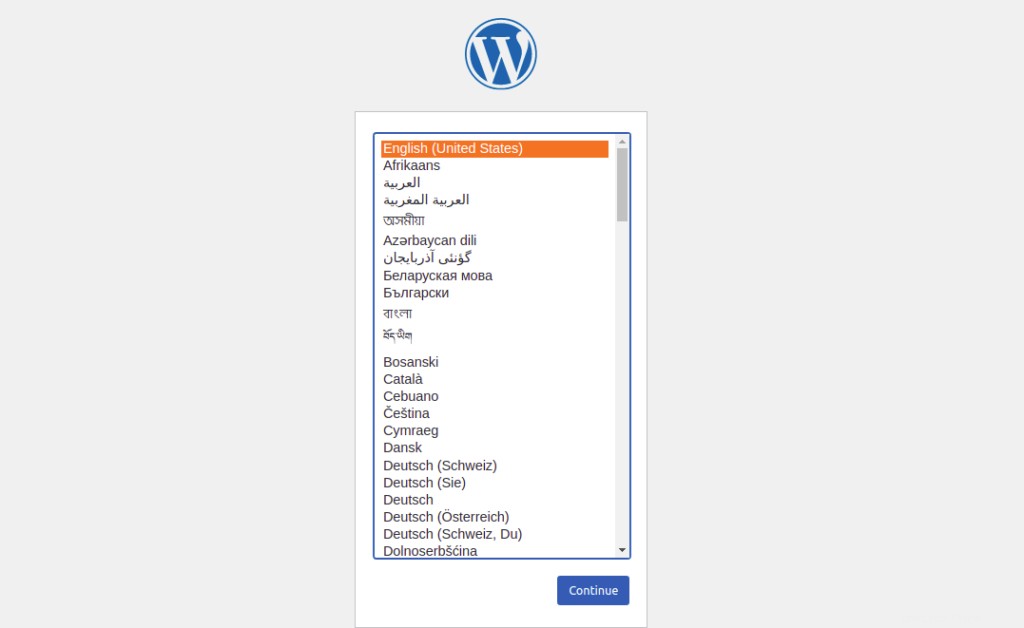
Vyberte svůj jazyk a klikněte na tlačítko Další. Budete přesměrováni na následující obrazovku:
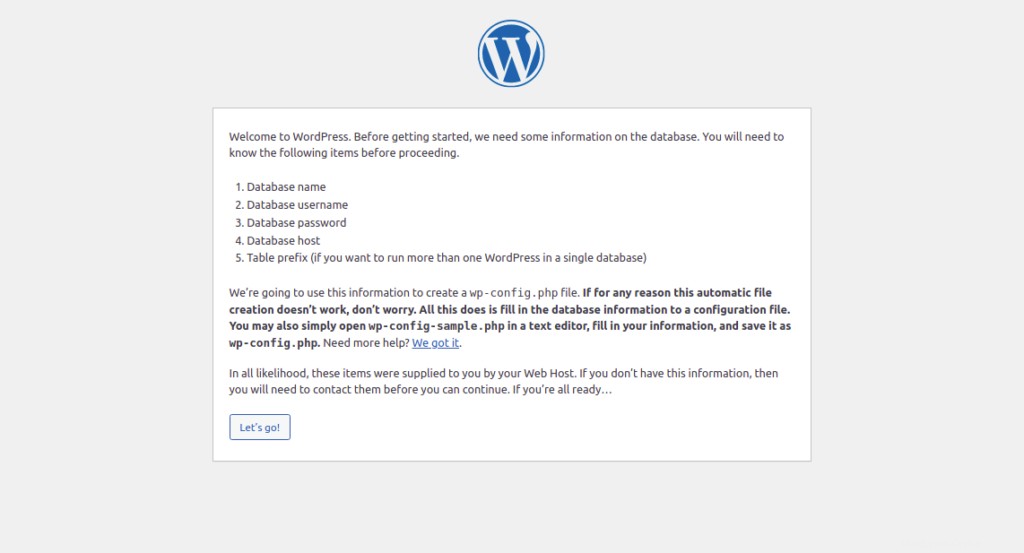
Klikněte na odkaz Pojďme! knoflík. Měli byste vidět konfigurační stránku databáze:
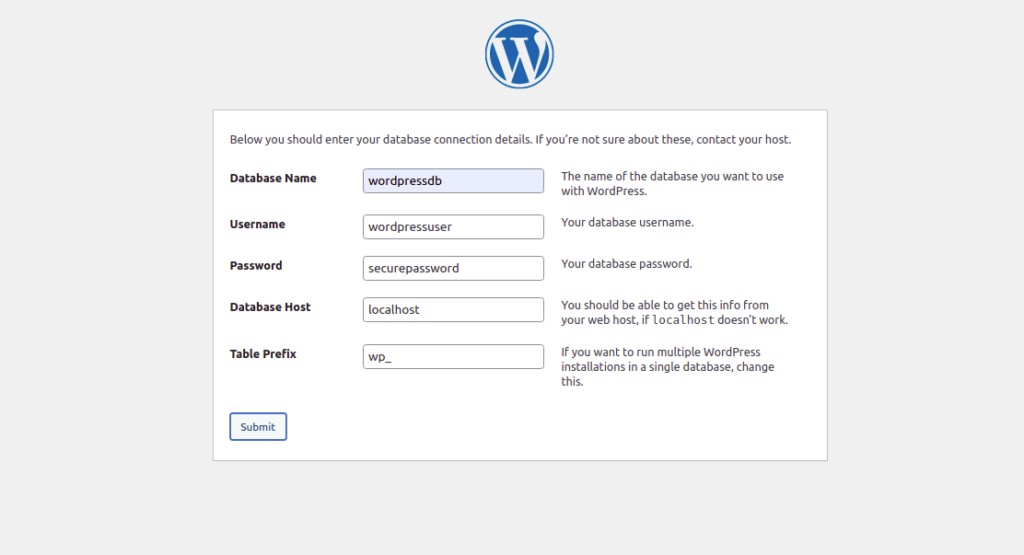
Zadejte přihlašovací údaje k databázi a klikněte na tlačítko Odeslat. Měli byste vidět následující obrazovku:
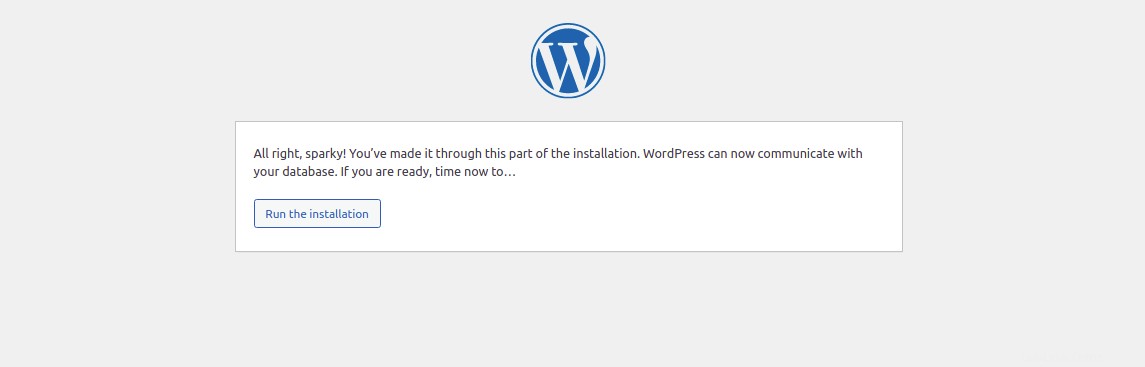
Klikněte na tlačítko Spustit instalaci. Měla by se zobrazit obrazovka konfigurace webu WordPress:
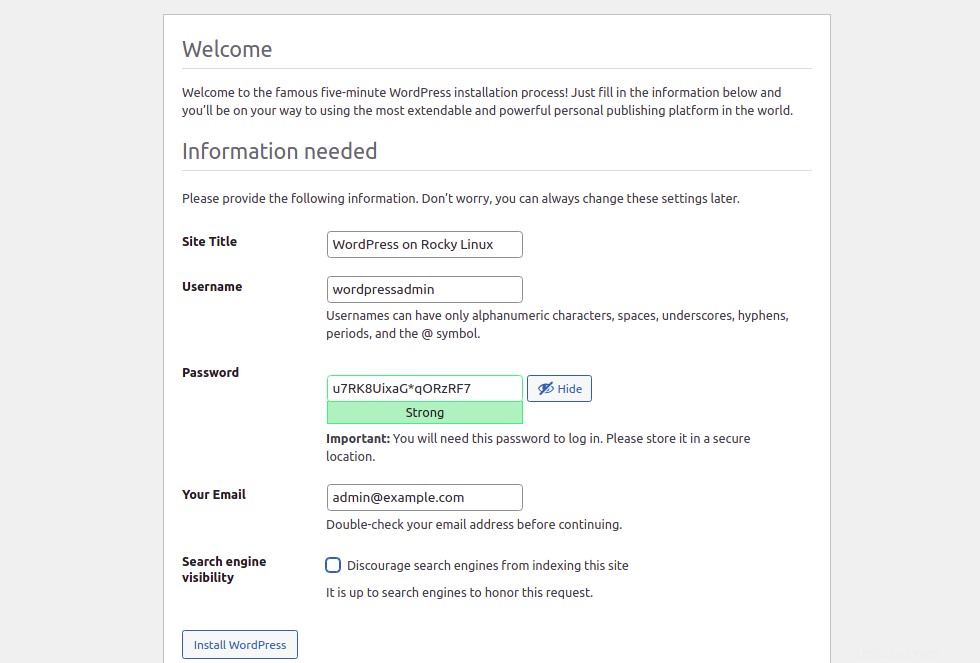
Zadejte informace o svém webu a klikněte na tlačítko Instalovat WordPress. Měli byste vidět následující obrazovku:
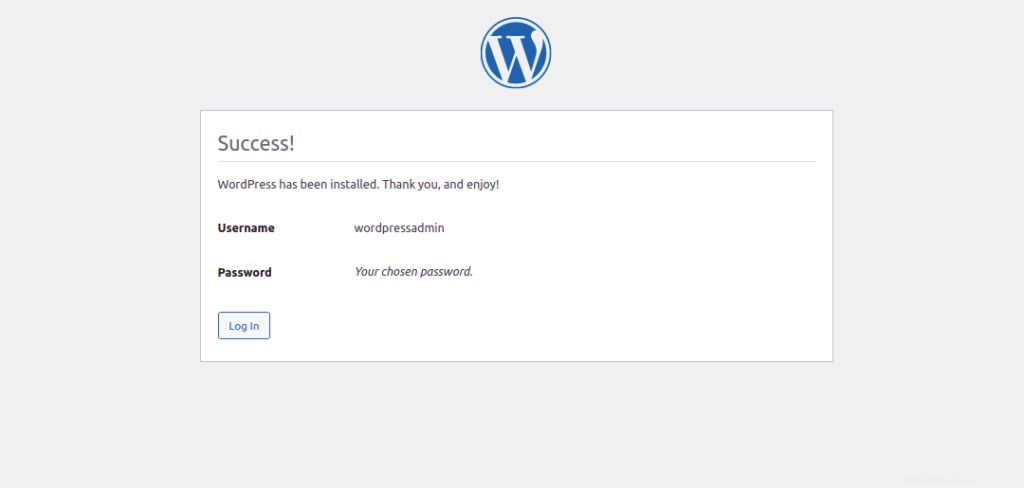
Klikněte na tlačítko Přihlásit. Měli byste vidět následující obrazovku:
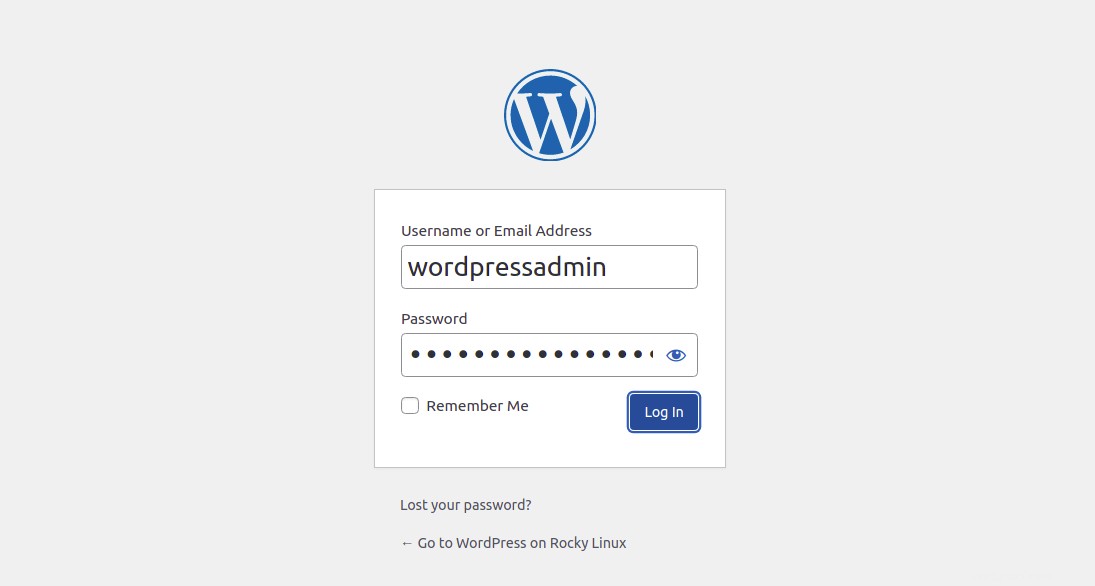
Zadejte své uživatelské jméno a heslo správce a klikněte na tlačítko Přihlásit se. Na následující obrazovce byste měli vidět řídicí panel WordPress:
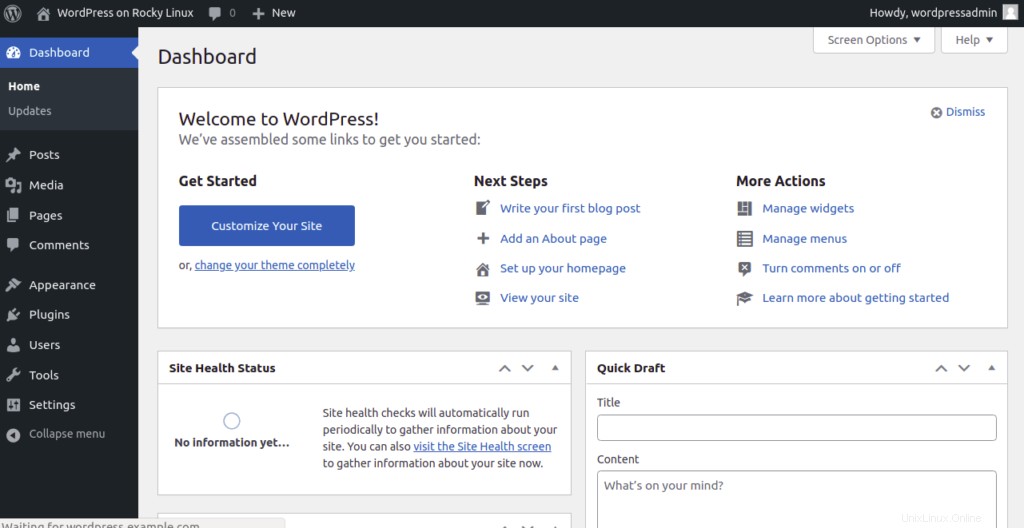
Závěr
Ve výše uvedené příručce jsme vysvětlili, jak nainstalovat WordPress s LAMP na Rocky Linux 8. Nyní můžete nainstalovat potřebné pluginy a motivy a začít vytvářet svůj první web z ovládacího panelu WordPress; nainstalujte si WordPress ještě dnes na svůj hostingový účet VPS z Atlantic.Net.